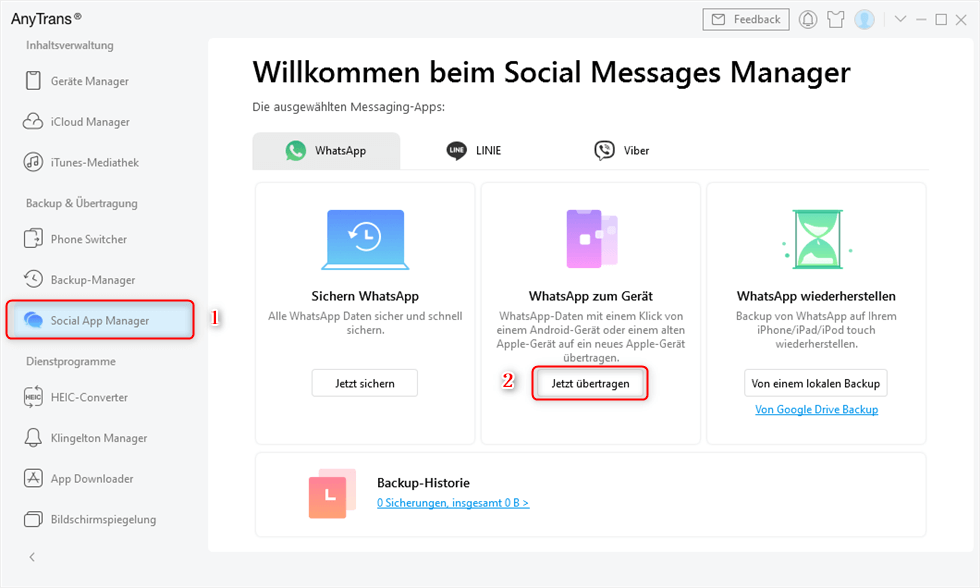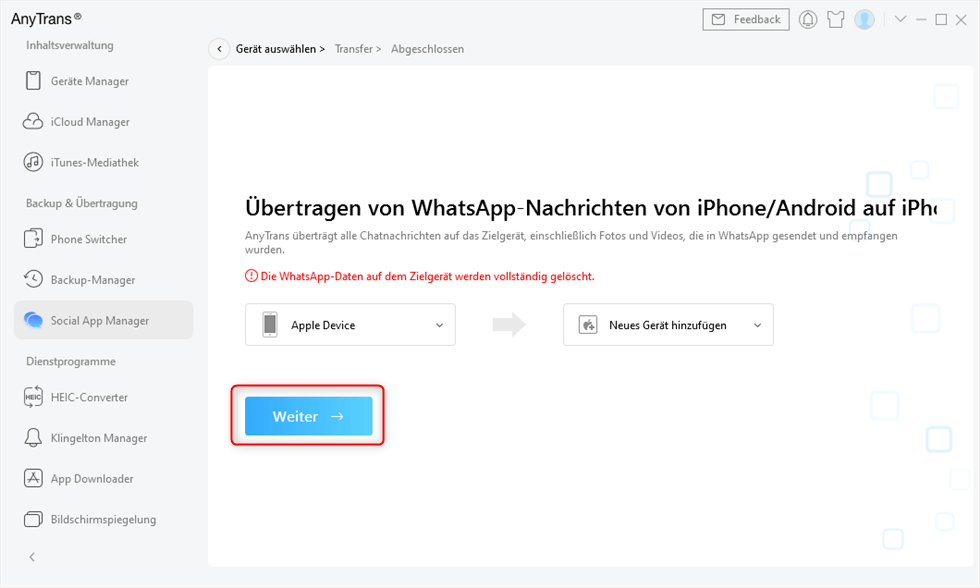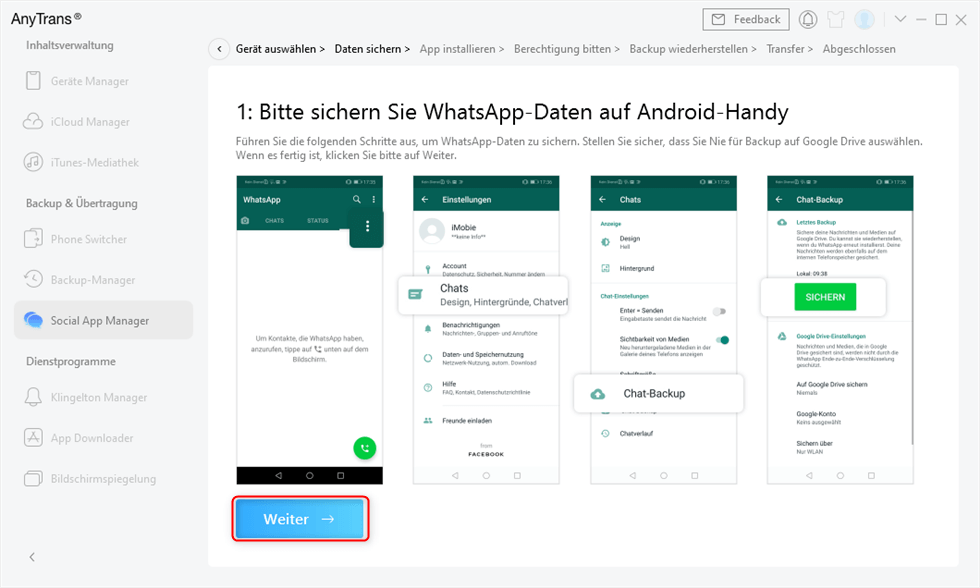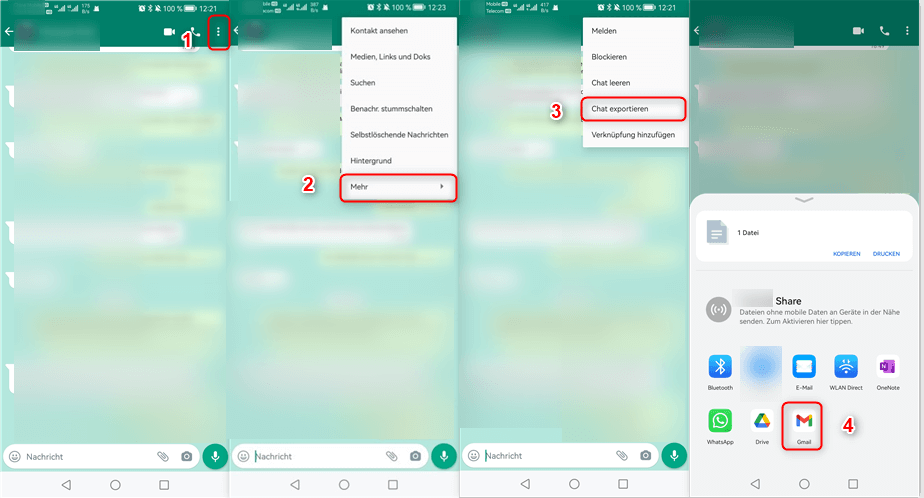WhatsApp-Chats von Android auf iPhone – Was tun
Mit der Entwicklung des Internets kommunizieren die Menschen im heutigen Leben zunehmend miteinander. Daher nimmt auch die Bedeutung der in WhatsApp gespeicherten Inhalte von Tag zu Tag zu. Wie übertragen Sie also WhatsApp-Daten vom Android auf iPhone, wenn Sie das iPhone nicht mehr verwenden und stattdessen auf ein Android-Gerät wechseln? Die Antwort finden Sie in dieser Anleitung.
Wollten Sie alle WhatsApp-Nachrichten von Android auf iPhone übertragen, nachdem Sie ein neues iPhone gekauft haben? Das klingt zunächst einmal nicht schwierig, aber es stimmte über Jahre hinweg nicht so. Weil Apple die direkte WhatsApp-Chats-Übertragung bisher nicht anbat, die man nur über andere dritte Anbieter geschehen lassen konnte. Das ändert sich aber jetzt!
Apple hat zuletzt mitgeteilt, dass der WhatsApp-Chatverlauf im Laufe der ersten Einrichtung des iPhone auch direkt von Android auf das iPhone übertragen werden kann, nämlich mit „Auf iOS übertragen“. Aber einige Voraussetzungen müssen erfüllt werden, z. B.

Android und iPhone
- Ihr iPhone muss unter iOS 15.5 oder höheren Versionen laufen.
- Ihr Android-Handy muss mit Android 5 oder höheren Versionen ausgestattet sein.
- WhatsApp sollte besser auf dem neuesten Stand gehalten werden.
- Dieselbe Telefonummer wie auf dem alten Android-Handy müssen Sie auch auf dem iPhone benutzen.
- Das muss ein nicht eingerichtetes iPhone sein.
Methode 1: WhatsApp Chats von Android auf iPhone – einfach mit AnyTrans
Wenn Sie jetzt Ihre WhatsApp Chats von Android auf iPhone übertragen wollten, egal, ob es sich um ein neues iPhone oder ein Gebrauchtes handelt, oder falls Sie die oben genannten anderen Bedingungen nicht erfüllen können, bieten wir Ihnen eine andere Möglichkeit – AnyTrans. Das ist ein Programm, das sich auf Datenübertragung zwischen iPhones und zwischen iPhone und Android-Handy spezialisiert. Ohne technische Einschränkungen können Sie WhatsApp von Android auf iPhone übertragen.
Was AnyTrans für Sie unternehmen kann:
- WhatsApp direkt von Android auf das iPhone übertragen.
- WhatsApp von Google Drive auf das iPhone wiederherstellen.
- Sichern und Wiederherstellen aller WhatsApp-Daten (Texte, Fotos, Videos, etc.).
- Die neuesten iPhone 13 und iOS 15 werden unterstützt.
Genaue Schritte:
Schritt 1: Laden Sie AnyTrans auf Ihren PC/Mac herunter > Fahren Sie es hoch > Klicken Sie links auf „Social App Manager“ > Wählen Sie „Jetzt übertragen“ unter „WhatsApp zum Gerät“.
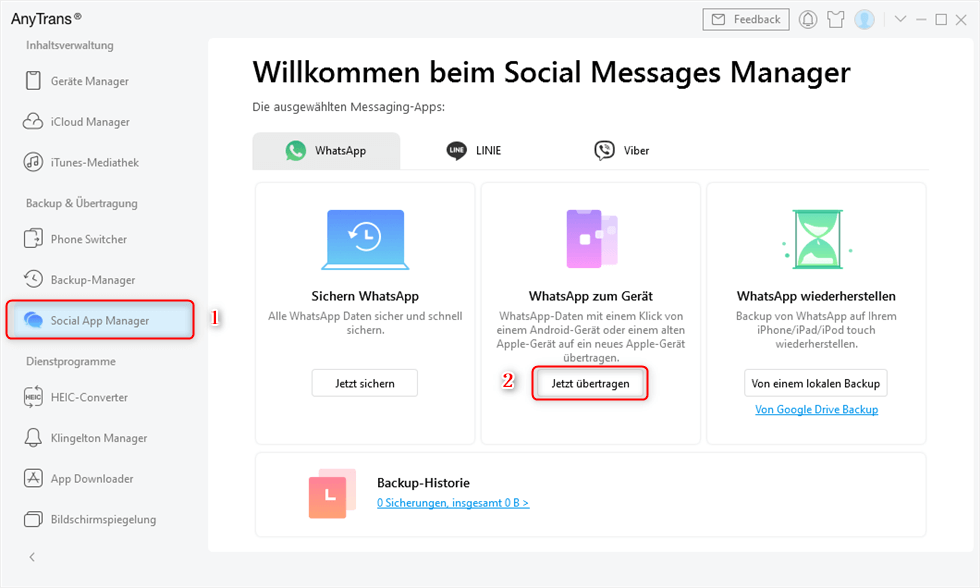
whatsapp-vom-geraet-zum-geraet-uebertragen
Schritt 2: Bestätigen Sie die Übertragungsrichtung, nämlich von Android auf iPhone > Klicken Sie auf „Weiter“.
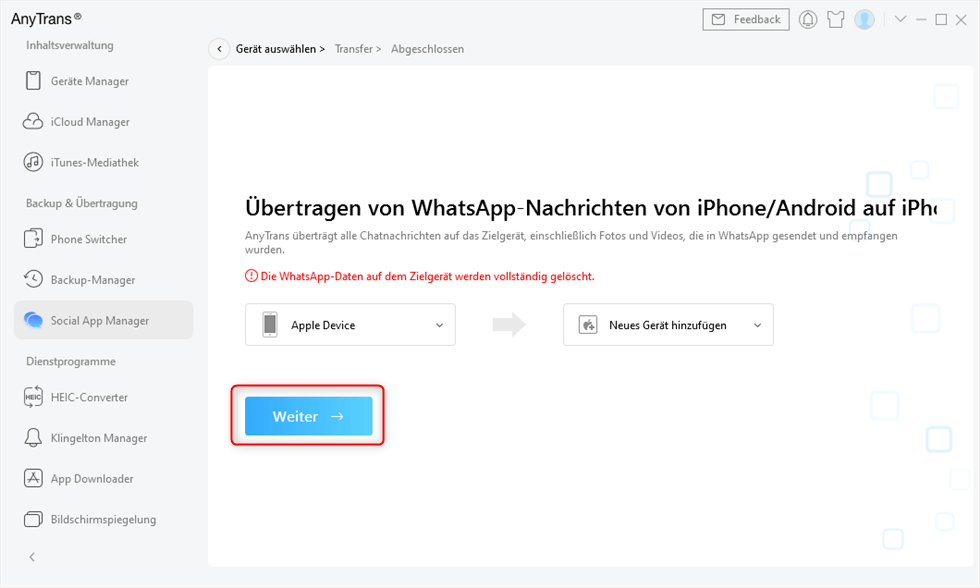
uebertragungsrichtung-bestaetigen-und-whatsapp-uebertragen
Schritt 3: Folgen Sie dann den Anweisungen in AnyTrans, um fortzufahren: Sichern Sie Ihr WhatsApp auf Ihrem Android > Installieren Sie eine benutzerdefinierte Version von WhatsApp auf Ihrem Android > Erlauben Sie den Zugriff auf den Telefonspeicher in WhatsApp > Dann klicken Sie auf „Weiter“.
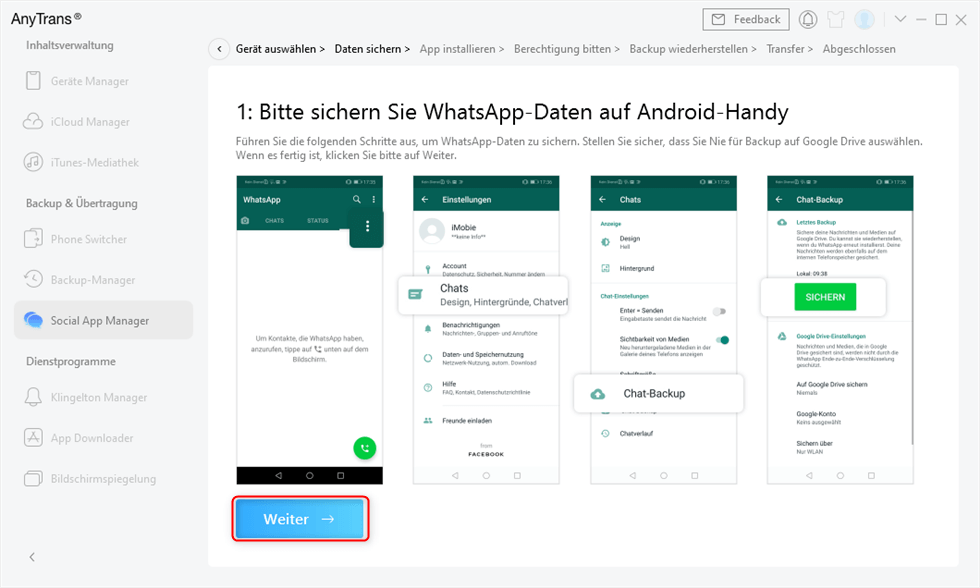
WhatsApp Daten auf dem alten Android sichern
Schritt 4: Melden Sie sich in Ihr WhatsApp auf Ihrem Android jetzt an > Klicken Sie auf „Wiederherstellen“ (dadurch wird das Backup, das Sie gerade erstellt haben, auf die benutzerdefinierte Version von WhatsApp wiederhergestellt) > Klicken Sie dann auf „Weiter“.
Schritt 5: Dann wird begonnen, die WhatsApp-Chats auf iPhone zu übertragen. Warten Sie geduldig bis zu Ende.
Methode 2: Ihre Chats auf WhatsApp per E-Mail direkt zu senden
Bei dieser Methode müssen Sie nicht auf die Software von Drittanbietern zurückgreifen. Aber das ist zu beachten, dass die Chat-Protokolle nach der Übertragung per E-Mail nicht direkt in WhatsApp landen werden, sondern sie bleiben in Ihrem E-Mail-Posteingang. Ein weiterer Nachteil ist, dass die Übertragung so beschränkt ist, dass Sie dadurch nur den Chat-Texte versenden können, falls Sie WhatsApp-Bilder oder -Sprachnachrichten von Android auf iPhone auch übertragen wollten, lesen Sie dann die erste Methode.
Beginnen wir nun mit der Übertragung und Speicherung von WhatsApp-Chats per E-Mail. Alles, was Sie benötigen, ist WhatsApp und E-Mail, und Sie müssen keine weitere Software von Drittanbietern herunterladen.
Schritt 1: Starten Sie WhatsApp auf Ihrem Android-Handy > Wählen Sie den Kontakt aus, für den Sie den Chat-Verlauf speichern möchten > Tippen Sie rechts oben auf „Mehr“ > Dann auf „Chat exportieren“ > Wählen Sie dann E-Mail, G-Mail oder andere Mail-App, um den Chatverlauf mit diesem Kontakt über E-Mail zu schicken. Senden Sie die E-Mail an sich.
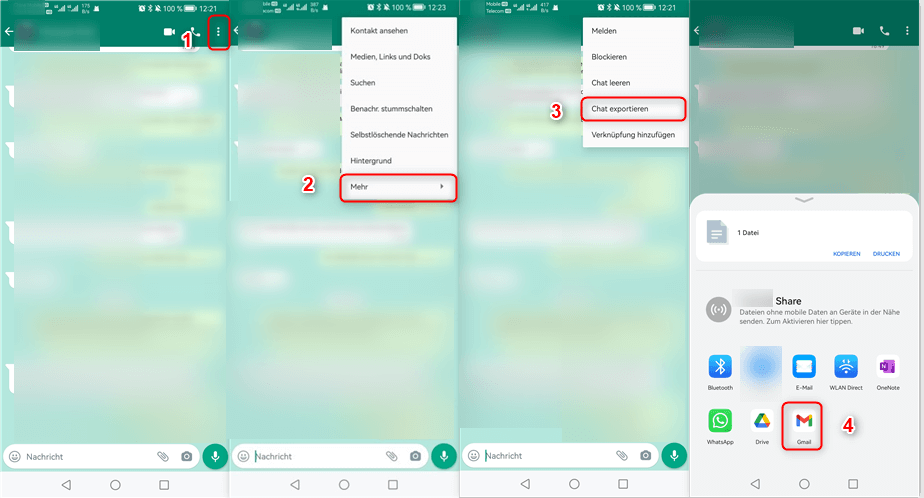
WhatsApp-Chat von Android auf iPhone mit E-Mail exportieren
Schritt 2: Melden Sie sich mit derselben E-Mail-Adresse auf Ihrem iPhone an > Dann finden Sie den Chat-Verlauf in Ihrem Posteingang.
Methode 3: WhatsApp von Android zu iPhone – mit Auf iOS übertragen
Wie oben schon erwähnt, Apple unterstützt jetzt mit „Move to iOS“ den WhatsApp-Chat auf iPhone zu übertragen. Achtung: Ihr iPhone darf nicht davor schon eingerichtet sein.
Schritt 1: Das sollen Sie auf Ihrem Android-Handy erledigen: Laden und starten Sie die App „Auf iOS übertragen“ und dann können Sie den weiteren Hinweisen auf dem Bildschirm folgen.
Schritt 2: Checken Sie bitte den an Sie gesendeten Code auf Ihrem iPhone und geben Sie ihn auf Ihrem Android-Handy ein.
Schritt 3: Nach der Verbindung beider Geräte sollen Sie auf „Weiter“ klicken > Befolgen Sie die weiteren Schritte.
Schritt 4: Wählen Sie dann „WhatsApp“ als zu übertragende Datentypen.
Dann bekommen Sie die WhatsApp Chats fertig übertragen.
Fazit:
Laden Sie AnyTrans auf Ihren PC herunter, um WhatsApp von Android auf iPhone jetzt zu übertragen! Oder Sie können auch Move to iOS ausprobieren, aber die Vorraussetzungen sollen Sie beachten. Wenn Sie diesen Artikel hilflich finden, teilen Sie ihn gerne auf Facebook oder Twitter.

Vincent


Mitglied des iMobie-Teams sowie ein Apple-Fan. Ich helfe gerne mehr Benutzern bei der Lösung verschiedener Arten von iOS- und Android-bezogenen Problemen.
Screenify
AnyEnhancer
FocuSee
Vozard
AnyMiro